在电脑中如何修改PowerPoint2016自动保存的时间间隔
更新日期:2024-03-23 19:11:57
来源:投稿
手机扫码继续观看

我们知道在电脑系统中使用微软Office办公软件编辑文件的时候,每隔一段时间会自动保存一次文档,这个功能可以防止程序意外关闭丢失文件。那么,这个自动保存文件的时间间隔应该如何设置呢?接下来和大家介绍在电脑中如何修改PowerPoint2016自动保存的时间间隔。
1、打开PowerPoint2016,点击“空白文档”,新建一个空白文档;

2、点击左上角的“文件”选项;
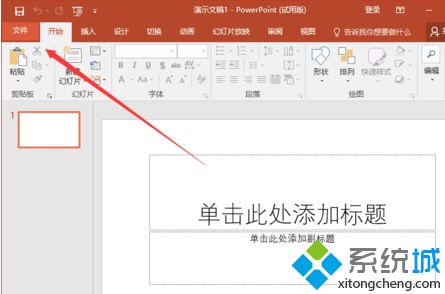
3、在左侧点击“选项”;

4、在打开的窗口中选择左侧的“保存”选项卡;

5、找到“保存演示文稿”下的“保存自动恢复信息时间间隔”并将其修改为自己需要设置的时间,然后点击确定即可。
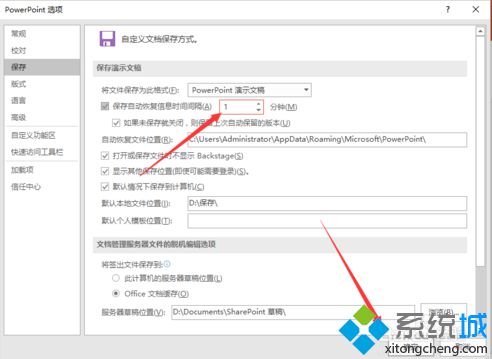
如果想要在电脑中修改PowerPoint2016自动保存的时间间隔,可以按照以上步骤进行操作。
该文章是否有帮助到您?
常见问题
- monterey12.1正式版无法检测更新详情0次
- zui13更新计划详细介绍0次
- 优麒麟u盘安装详细教程0次
- 优麒麟和银河麒麟区别详细介绍0次
- monterey屏幕镜像使用教程0次
- monterey关闭sip教程0次
- 优麒麟操作系统详细评测0次
- monterey支持多设备互动吗详情0次
- 优麒麟中文设置教程0次
- monterey和bigsur区别详细介绍0次
系统下载排行
周
月
其他人正在下载
更多
安卓下载
更多
手机上观看
![]() 扫码手机上观看
扫码手机上观看
下一个:
U盘重装视频












